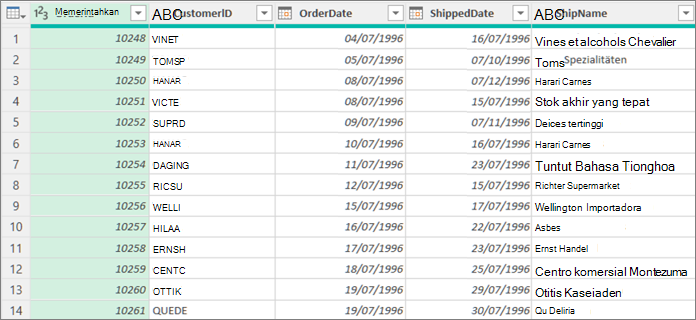Anda bisa mengelola beberapa aspek Pratinjau Data di Editor Power Query dengan mengatur opsi yang berbeda. Beberapa opsi ini memiliki implikasi kinerja yang berguna untuk diketahui.
Anda dapat mengontrol cara Pratinjau data diunduh baik secara langsung maupun di latar belakang.
-
Lakukan salah satu dari langkah berikut ini:
-
Di Excel, pilih Data > Dapatkan Data > Opsi Kueri.
-
Di Editor Power Query, pilih Pengaturan Opsi> File > Opsi Kueri.
-
-
Di panel kiri, di bawah GLOBAL, pilih Muat Data, lalu di bawah Data Latar Belakang, pilih salah satu opsi berikut:
-
Selalu izinkan pratinjau data diunduh di latar belakang
-
Izinkan pratinjau data diunduh di latar belakang sesuai dengan pengaturan setiap file
-
Jangan pernah izinkan pratinjau data diunduh di latar belakang
-
-
Di panel kiri, di bawah BUKU KERJA SAAT INI, pilih Muat Data, lalu di bawah Data Latar Belakang, pilih atau hapus Perbolehkan pratinjau data untuk diunduh di latar belakang.
Anda bisa menampilkan data dalam font monospace atau mengungkapkan karakter khusus, seperti baris baru.
Mengatur opsi untuk Data Pratinjau saat ini
-
Di Editor Power Query, pilih Tampilan, lalu pilih atau hapus salah satu hal berikut ini dalam grup Pratinjau Data:
-
Monospaced Menampilkan konten pratinjau menggunakan font monospace.
-
Memperlihatkan spasi kosong Memperlihatkan spasi putih dan karakter garis baru.
-
Mengatur opsi untuk semua buku kerja Anda
-
Pilih Opsi> File dan Pengaturan > Opsi Kueri > Editor Power Query Pratinjau Data>.
-
Di panel kiri, di bawah GLOBAL, pilih Editor Power Query.
-
Di panel kanan, di bawah Pratinjau Data, pilih atau hapus hal berikut:
-
Menampilkan konten pratinjau menggunakan font monospace
-
Memperlihatkan spasi putih dan karakter garis baru
-
Ada kalanya Anda ingin melihat seluruh kumpulan data. Misalnya, Anda memerlukan hitungan semua baris. Tapi Anda akan mendapatkan kinerja yang lebih baik jika Anda memilih hanya 1000 baris pertama, terutama jika kumpulan data cukup besar.
-
Untuk membuka kueri, temukan yang sebelumnya dimuat dari Editor Power Query, pilih sel dalam data, lalu pilih Kueri > Edit. Untuk informasi selengkapnya, lihat Membuat, memuat, atau mengedit kueri di Excel.
-
Di sudut kanan bawah Pratinjau Data, pilih salah satu perintah di sebelah kanan hitungan kolom dan baris:
-
Pembuatan profil kolom berdasarkan 1000 baris teratas
-
Pembuatan profil kolom berdasarkan seluruh kumpulan data
-